Cách xóa mật khẩu đăng nhập trên Windows 11
Mật khẩu là chìa khóa mở Windows 11 vì nó bảo vệ các tập tin và thông tin quan trọng của bạn. Tuy nhiên, có một số trường hợp bạn có thể muốn xóa mật khẩu đăng nhập trong Windows.
Một trường hợp như vậy là khi bạn đang chia sẻ PC với ai đó và không nhất thiết phải có bất kỳ thứ gì riêng tư trên hệ thống của bạn. Mặc dù chúng tôi không khuyến nghị việc này nhưng việc xóa mật khẩu cũng có thể giúp bạn đăng nhập vào PC nhanh hơn.
Nếu bạn muốn loại bỏ lớp bảo mật hệ thống đó thì đây là cách bạn có thể xóa mật khẩu đăng nhập của mình trên Windows 11.
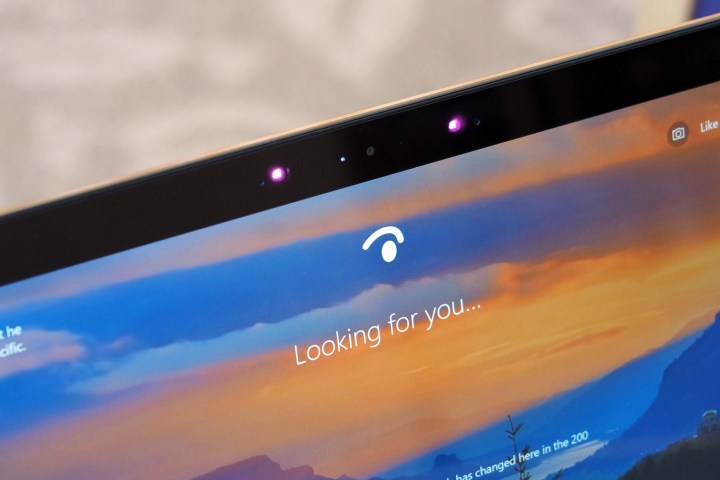
Một số lưu ý
Trước khi bắt đầu, có một số điều quan trọng mà chúng tôi muốn bạn ghi nhớ. Nếu bạn đã đăng nhập vào PC chạy Windows 11 bằng tài khoản Microsoft thì bạn không thể xóa mật khẩu đăng nhập hoặc mã PIN một cách dễ dàng. Đây là vì lý do bảo mật. Bạn sẽ luôn bị buộc phải có một số dạng mật khẩu cho tài khoản Microsoft. Bạn chỉ có thể xóa mật khẩu đăng nhập trên các tài khoản được tạo cục bộ hoặc như Microsoft nói, bằng “tài khoản ngoại tuyến”.
Tuy nhiên, chúng tôi khuyên bạn nên cân nhắc việc mua một PC có tích hợp sẵn Windows Hello hoặc thiết lập PC sau khi mua nếu có thể. Những PC này có thể sử dụng webcam hồng ngoại để quét khuôn mặt của bạn hoặc sử dụng dấu vân tay của bạn để đăng nhập cho bạn vào PC. Bạn cũng có thể mua webcam Windows Hello và đầu đọc dấu vân tay bên ngoài.
Về mặt kỹ thuật, điều này sẽ xóa mật khẩu đăng nhập hoặc mã PIN của bạn vì bạn sẽ không bao giờ phải gõ bất cứ thứ gì trên bàn phím. Nó cũng giúp giữ cho PC của bạn an toàn hơn, giảm nguy cơ ai đó đoán được mật khẩu của bạn và xâm nhập.
Gỡ bỏ mật khẩu đăng nhập trên Windows 11
Nếu bạn đã thiết lập PC Windows 11 của mình bằng tài khoản cục bộ (ngoại tuyến), thì bạn có thể làm theo các bước bên dưới của chúng tôi về cách xóa mật khẩu đăng nhập. Xin nhắc lại, các bước này không hoạt động với tài khoản Microsoft vì lý do bảo mật.
Bước 1: Chọn biểu tượng Start Menu sau đó chọn biểu tượng bánh răng Cài đặt.
Bước 2: Trong ứng dụng Cài đặt, chọn Tài khoản ở thanh bên. Sau đó chọn Tùy chọn đăng nhập.
Bước 3: Trong phần Cách đăng nhập, chọn Mật khẩu.
Bước 4: Chọn nút Thay đổi trong danh mục Mật khẩu.
Bước 5: Nhập mật khẩu hiện tại của bạn và chọn Tiếp theo.
Bước 6: Để trống mọi thứ còn lại và chọn Finish.
Bước 7: Đóng ứng dụng Cài đặt. Mật khẩu đăng nhập của bạn bây giờ sẽ bị xóa.
Bây giờ mật khẩu của bạn đã bị xóa, bạn sẽ không còn phải nhập mật khẩu đó trên màn hình đăng nhập Windows 11 nữa. Bạn sẽ tự động đăng nhập sau khi khởi động PC. Hoặc, nếu bạn đang chia sẻ PC của mình, bạn chỉ cần nhấp vào biểu tượng hồ sơ của mình để đăng nhập.
Tuy nhiên, một lần nữa, việc đăng nhập vào Windows 11 mà không có mật khẩu là không an toàn. Những người khác có thể có quyền truy cập vào tập tin của bạn. Và nếu tài khoản của bạn có đặc quyền của quản trị viên, những kẻ có mục đích xấu cũng có thể sử dụng tài khoản của bạn để truy cập vào tệp của người khác. Cách tốt nhất là sử dụng mật khẩu mạnh hoặc Windows Hello.
Theo digitaltrends
Xem nhiều nhất
Điện thoại bị nổi quảng cáo liên tục nên khắc phục thế nào
674,562 lượt xem3 cách sửa file PDF bạn không thể bỏ qua - Siêu dễ
461,053 lượt xemMẹo khắc phục điện thoại bị tắt nguồn mở không lên ngay tại nhà
241,577 lượt xemCách xoá đăng lại trên TikTok (và tại sao bạn nên làm như vậy)
216,982 lượt xemLý giải vì sao màn hình cảm ứng bị liệt một phần và cách khắc phục
196,830 lượt xem

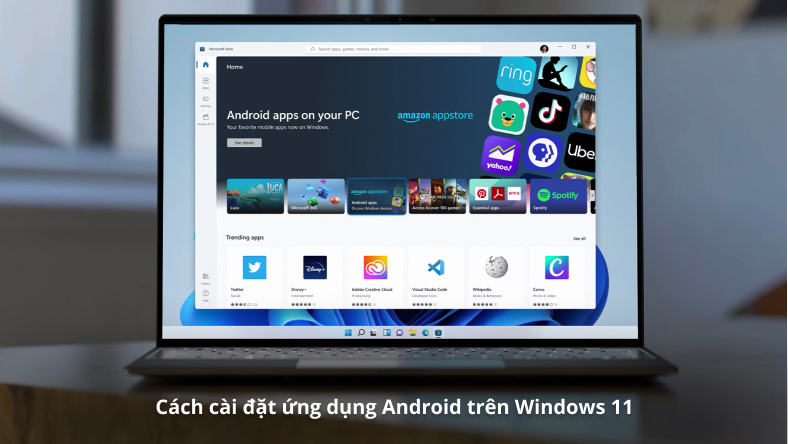




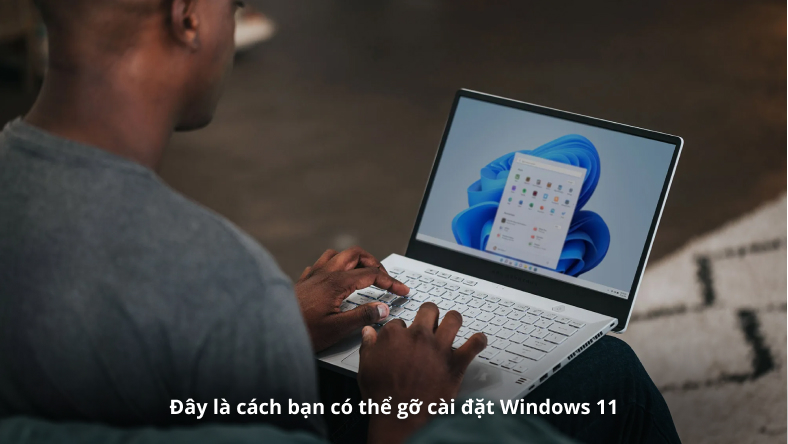






Thảo luận
Chưa có thảo luận nào về Bài viết Cách xóa mật khẩu đăng nhập trên Windows 11